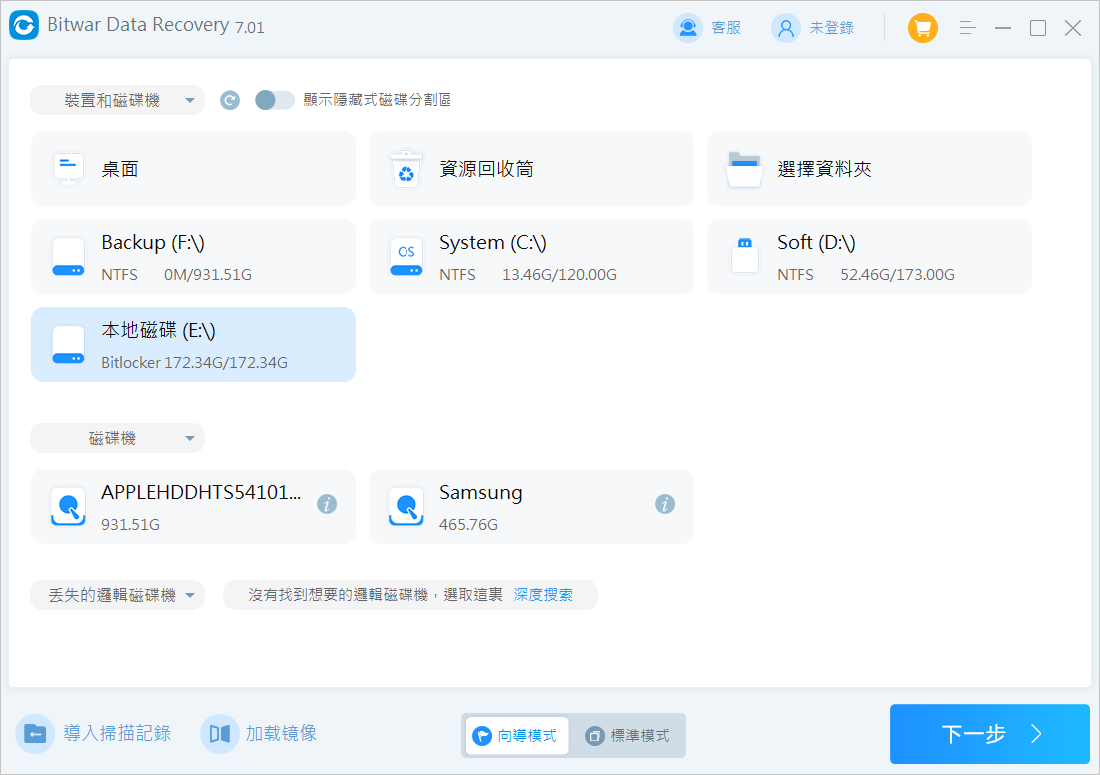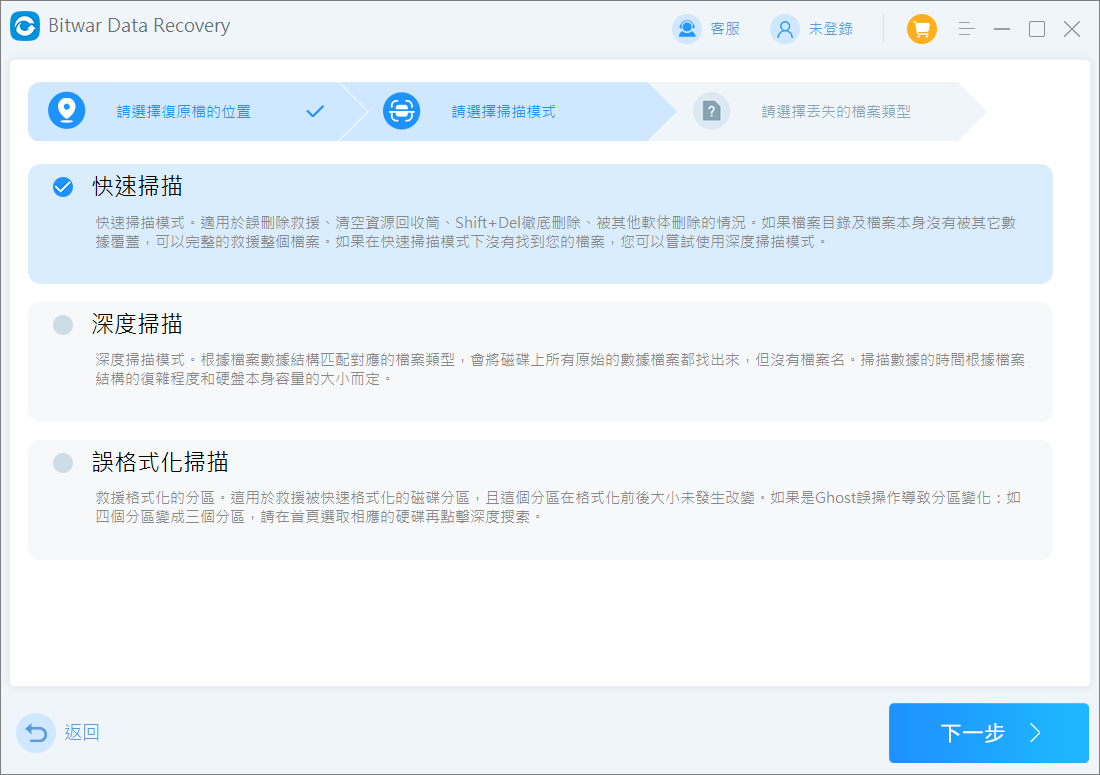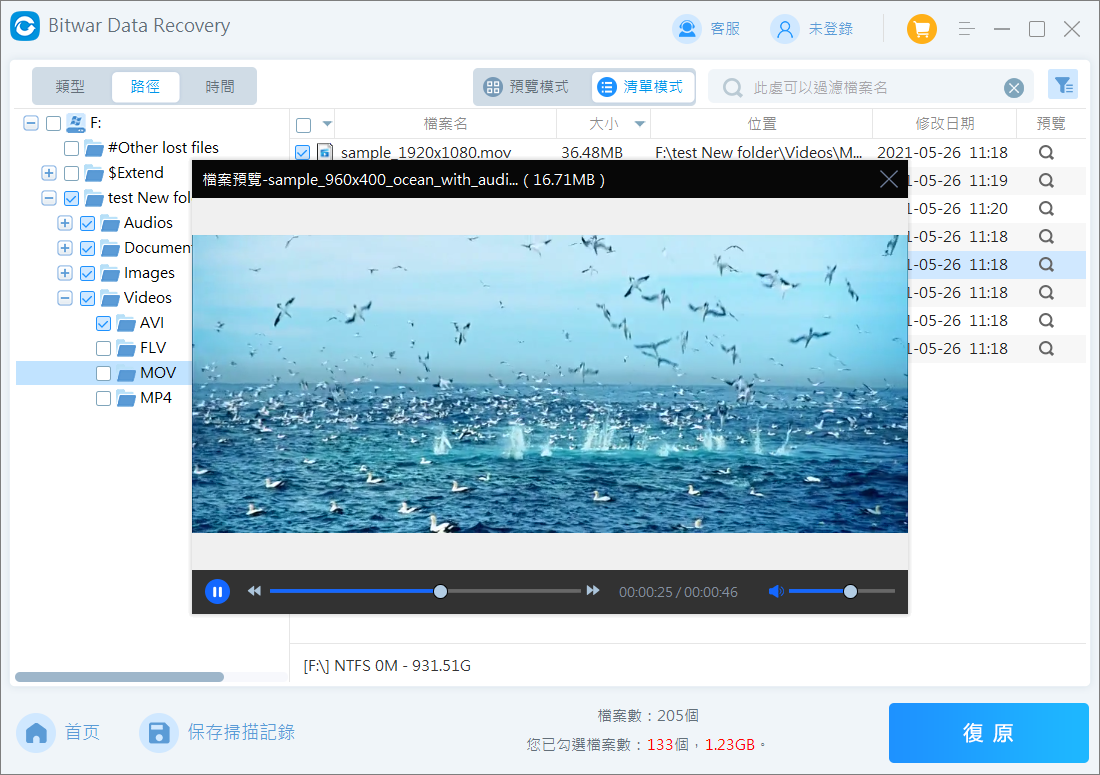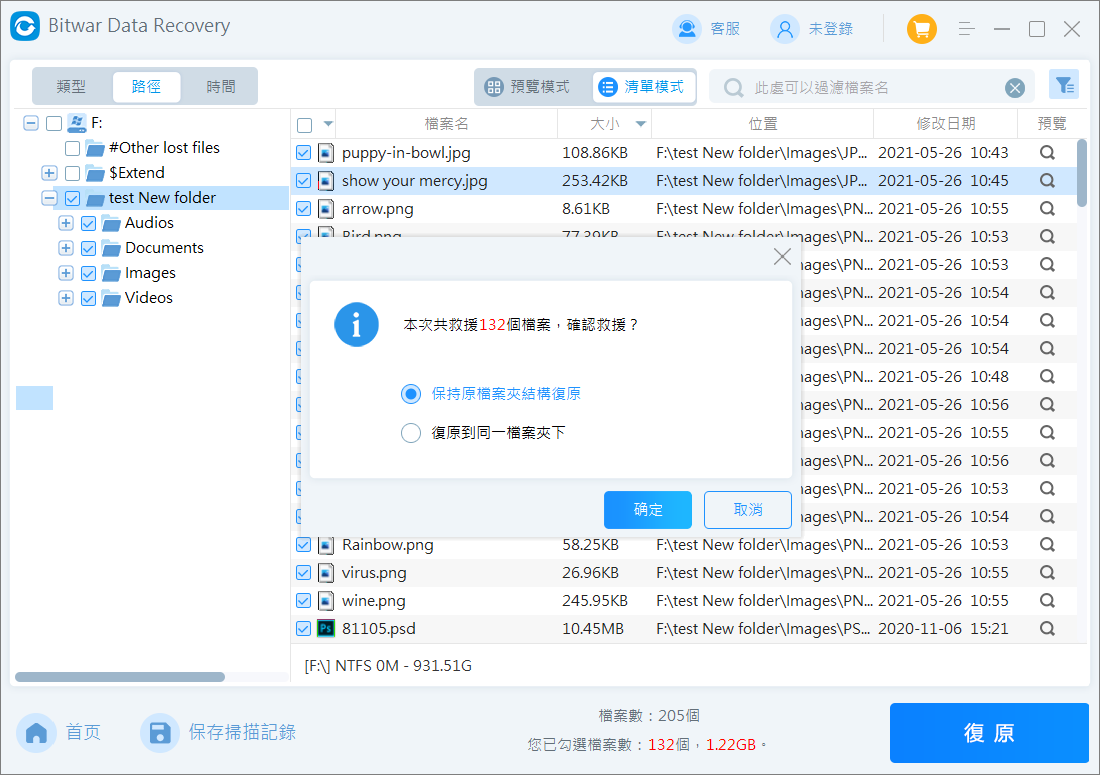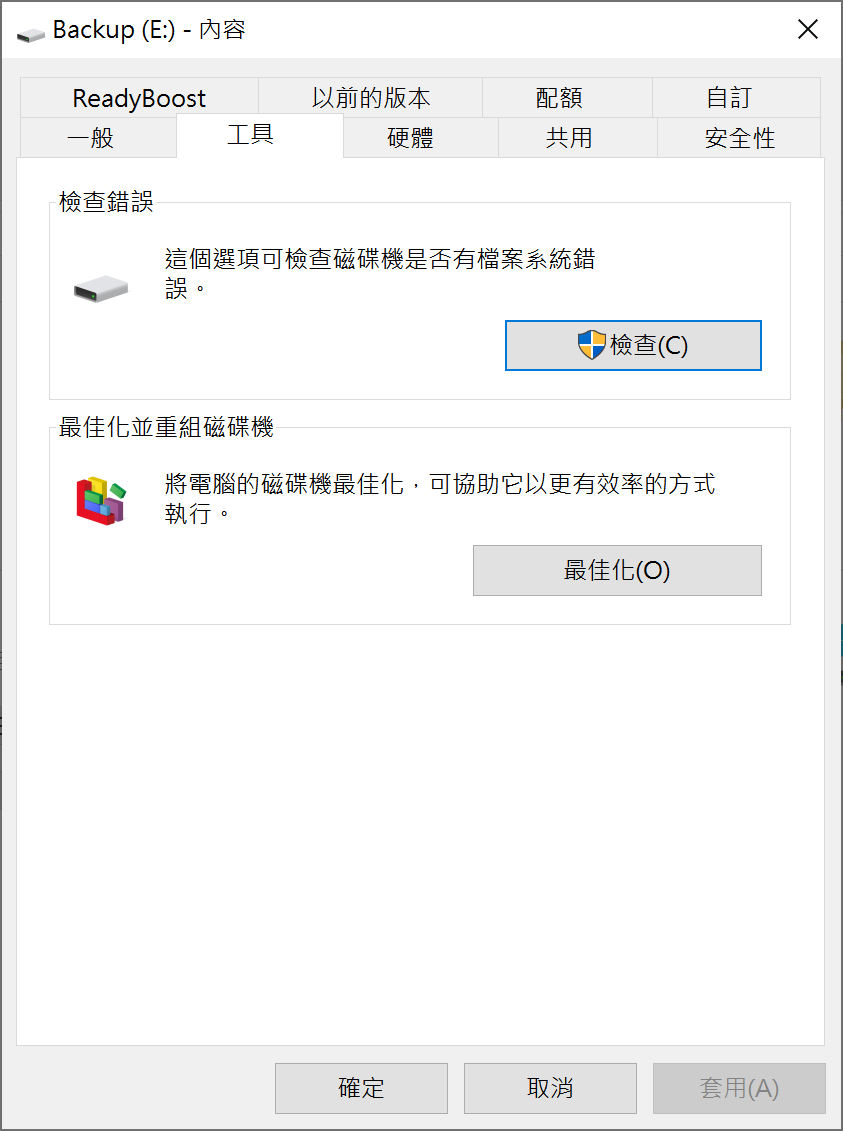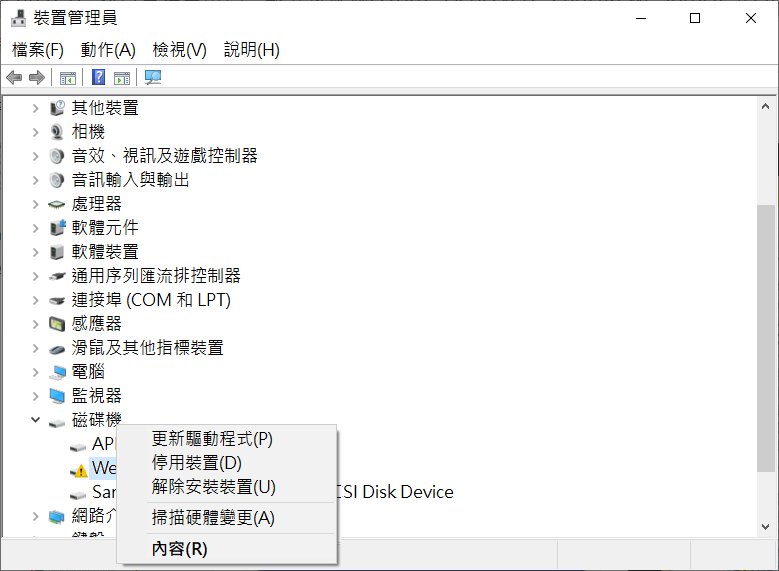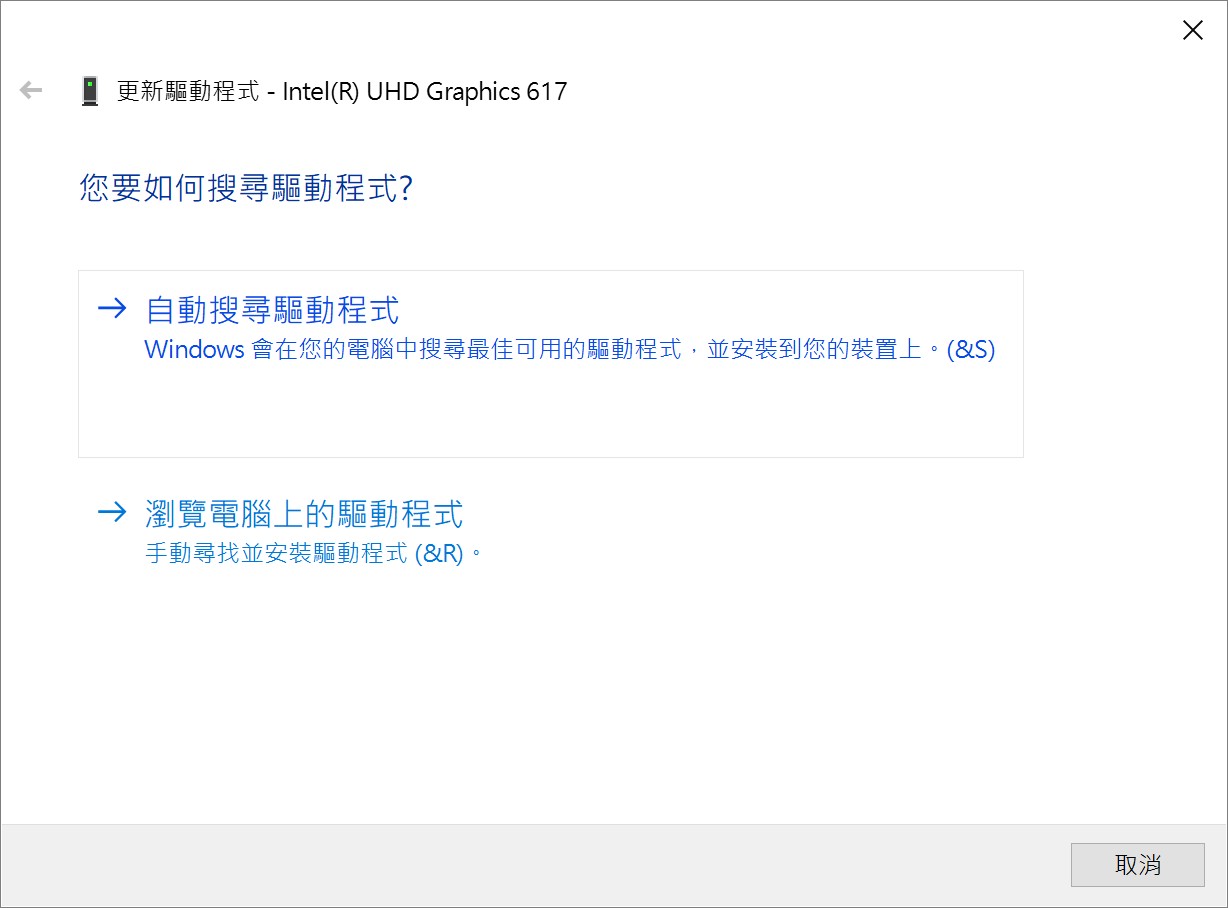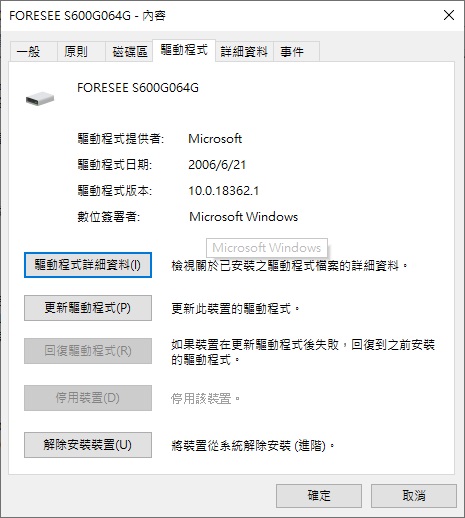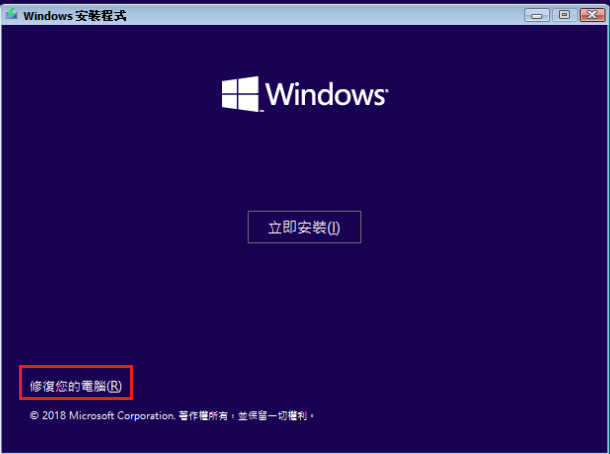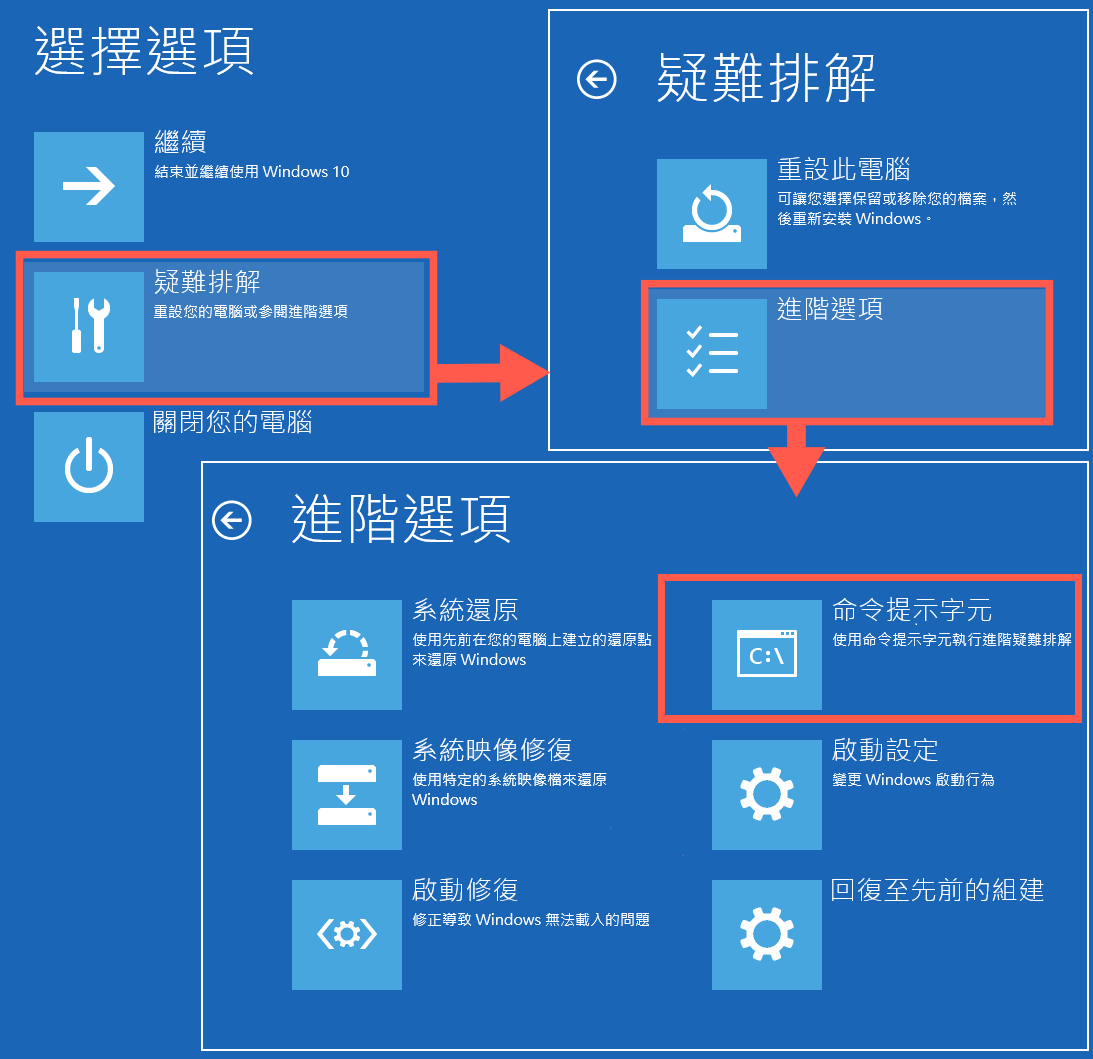抽取式硬碟機應用原理與硬碟機相同,唯一的區別是抽取式硬碟機的碟片是密封在卡匣內,可以抽換。硬式磁碟機的容量固定,抽取式硬碟機則可藉由抽換磁片而無限擴充儲存容量。所以對於儲存容量有著高要求的電腦用戶來說,抽取式硬碟是他們首選的資料儲存裝置。由於其支持在不斷電的情況下方便的抽取。與其他外接硬碟、USB隨身碟一樣,抽取式硬碟在使用過程中也會遭遇故障,使得用戶無法正常使用它,例如抽取式硬碟沒有媒體。
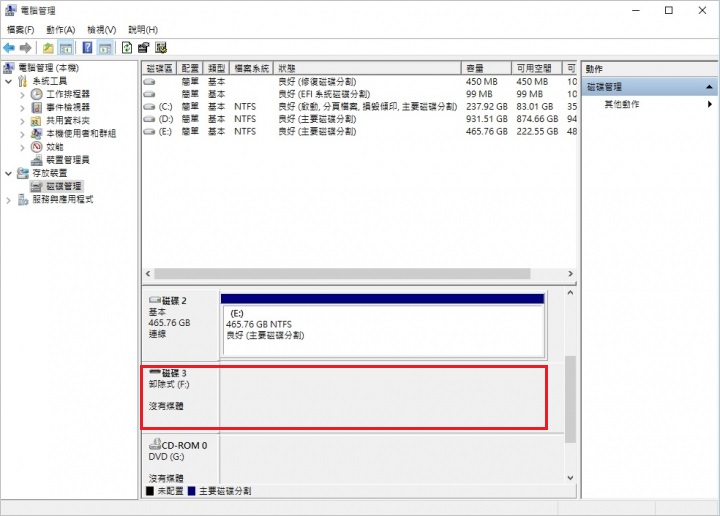
為什麼會出現抽取式硬碟沒有媒體的錯誤?
當用戶將外接式存儲裝置如USB隨身碟、SD卡、外接硬碟等連接電腦時,偶爾會出現無法讀取的情況。或者在嘗試訪問儲存裝置時收到錯誤訊息“請將磁片插入磁碟機”。而當用戶進入磁碟管理中時,該儲存裝置會顯示“沒有媒體”。那麼問題來了,明明已經連接到電腦上的,為什麼會出現這種問題呢?
這裡,我們總結了以下幾點會引起“沒有媒體”的錯誤的情況:
- USB隨身碟、SD卡和抽取式硬碟等存儲裝置使用壽命將近完結
- 硬碟遭遇物理損壞,例如刮擦和從高處掉落等。
- 使用者沒有安全彈出硬碟。
- 硬碟中存在主引導記錄(MBR)和分區引導記錄(PBR)損壞。
- 病毒或惡意軟體攻擊儲存裝置。
如果您遇到此問題,請不要擔心,我们有幾種方法可以糾正此錯誤。但是,必須要說明的是,一些特定的方法會使抽取式硬碟發生檔案丟失的可能性變得非常高。因此,我們提醒您,如果沒有完全的備份和救援措施,請謹慎修復抽取式硬碟沒有媒體的錯誤。最好在開始修復錯誤前完成檔案的救援,然後再使用修復方案來修復錯誤。
救援抽取式硬碟中無法顯示的檔案
Bitwar Data Recovery檔案救援軟體是市場上最好的檔案救援應用程式,它支持在Windows分區丟失或磁碟機無法訪問的情況下掃描磁碟機,從而找回重要的檔案。以下是使用該軟體救援抽取式硬碟的具體步驟:
Bitwar檔案救援軟體官網:https://www.bitwarsoft.com/zh-tw/data-recovery-software
免費下載安裝Bitwar檔案救援軟體:
- 啟動安裝後的Bitwar檔案救援軟體。選擇顯示沒有媒體的抽取式硬碟分區或磁碟機。

- 選擇快速掃描模式和檔案類型,然後單擊掃描按鈕。如果快速掃描無法找到您要救援的檔案,請回到這個步驟,選擇深度掃描。

- 掃描完成後,單擊查看找到的項目。Bitwar檔案救援支持預覽常用的檔案類型超過300多種。

- 確定要救援的檔案後,全部選擇它們,單擊復原按鈕將其保存到其他安全的分區或存儲裝置。

此時,您抽取式硬碟裡的檔案應該就完好的儲存備份到安全的位置上了。接下來,就可以安心參考以下方法修復抽取 式 硬 碟 沒有 媒體的錯誤了。
修復抽取式硬碟在磁碟管理中顯示沒有媒體的錯誤
使用磁碟檢查修復沒有媒體錯誤
通常,由於外接裝置檔案系統損壞或錯誤而導致的磁碟錯誤,都可以使用Windows磁碟檢查功能來進行掃描與修復:
- 開啟“本機”,右擊需要修復的硬碟,然後點選“內容”。
- 選擇“工具”,點選“檢查錯誤”下的“檢查”按鈕。

- 在“檢查錯誤”視窗中,同時勾選“自動修復檔案系統錯誤”與“掃描和嘗試恢復損毀的磁區”兩個選項。

- 最後,按下“開始”按鈕進行檢查、修復。
使用使用CHKDSK修復沒有媒體錯誤
此外,使用CMD執行chkdsk,可以檢查並驗證檔案系統完整性,協助您找到抽取式硬碟上的壞扇區,,救援受損或隱藏的資料。
要透過命令提示字元執行chkdsk,您需要以管理員身份開啟命令提示字元,並輸入以下命令:“chkdsk c: /f /r /x”。掃描可能需要一段時間才能完成,但之後,您將能夠看到摘要,並確認是否有任何錯誤。
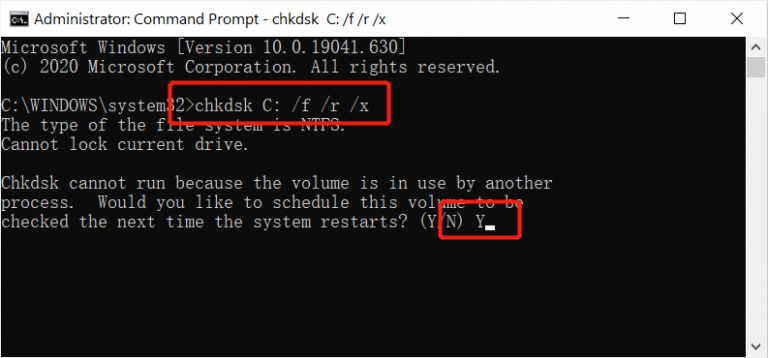
更新或重新安裝驅動程式
驅動程式建立和維護作業系統與您使用的硬體之間的通信。如果您的驅動程式已過時或損壞,您的電腦可能無法正確(或根本無法)讀取硬碟而出現沒有媒體的錯誤。更新它們或重新安裝它們可能足以修復損壞的硬碟。
- 右鍵單擊“開始”,然後單擊“裝置管理員”。
- 展開磁碟磁碟機下拉菜單並右鍵單擊您的硬碟。單擊“內容”。

- 轉到“驅動程式”選項卡並單擊“更新驅動程式”。
- 單擊“自動搜索驅動程式”。如果您有更新的驅動程式,您可以單擊“瀏覽我的電腦以查找驅動程式”以手動執行此操作。

- 如果您發現沒有更新的驅動程式,請單擊“解除安裝裝置”。

- 單擊“解除安裝”。接著請重新啟動電腦,以便它自動重新安裝驅動程式。
CMD命令重建MBR
硬碟中主引導記錄(MBR)損壞導致的沒有媒體錯誤,可以通過命令行來重建MBR達到修復效果:
- 從啟動還原隨身碟或原始安裝DVD啟動。
- 移到“安裝”,單擊“修復您的電腦”。

- 選擇一個選項界面中,單擊“疑難排解”>“進階選項”>“命令提示字元”。

- 在開啟的命令提示字元窗口中,輸入以下命令行後,每一條後按Enter鍵。
bootrec /fixmbr
bootrec /fixboot
bootrec /scanos
bootrec /rebuildbcd - 移除啟動隨身碟或DVD後,輸入:exit,重啟電腦。
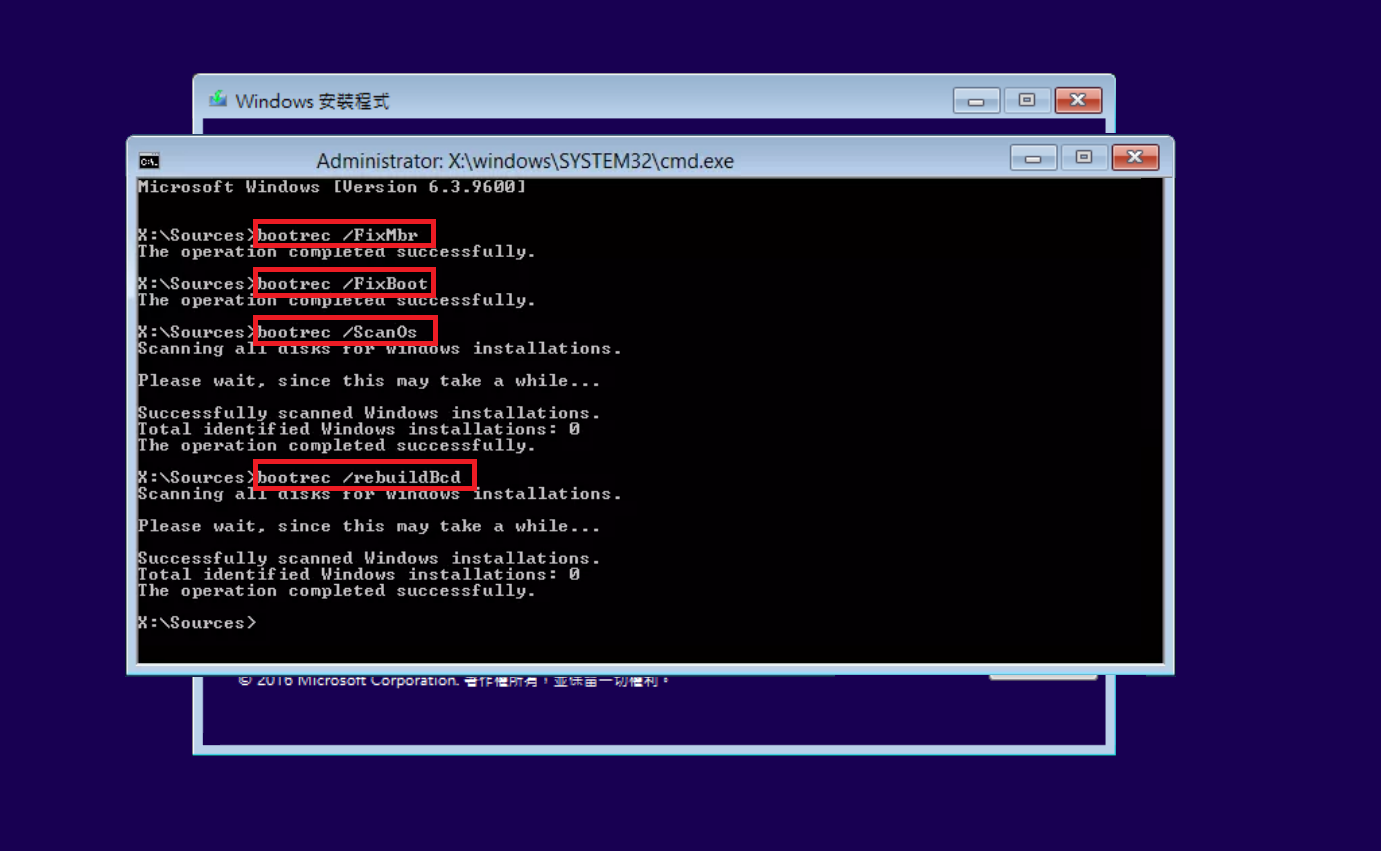
掃描病毒
損壞可能是由病毒攻擊引起的。確定這是否是問題原因的一種簡單方法是使用防病毒軟體執行掃描。這可以有效地消除問題並防止進一步的損壞。可以使用Windows自帶的病毒與威脅防護掃描電腦與抽取式硬碟。
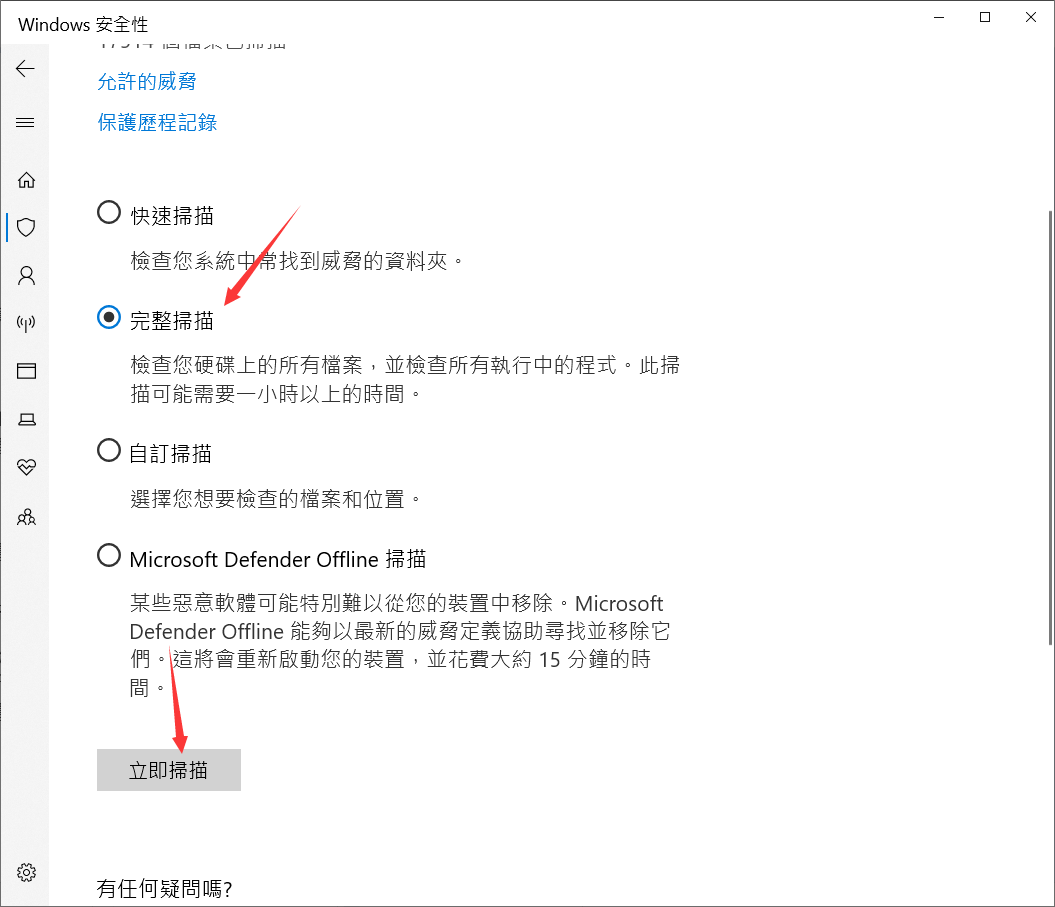
結論
關於抽取式硬碟沒有媒體的錯誤,可能您不知道是什麼原因導致的,不過這不會影響您正確修復此問題。請按照本文推薦的方法依次進行操作,就能輕鬆修復問題!